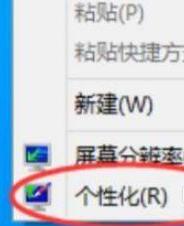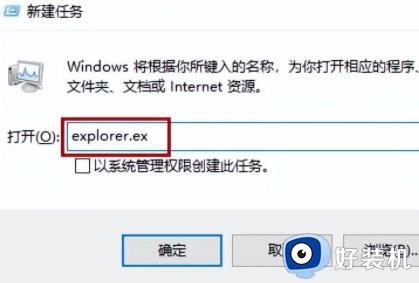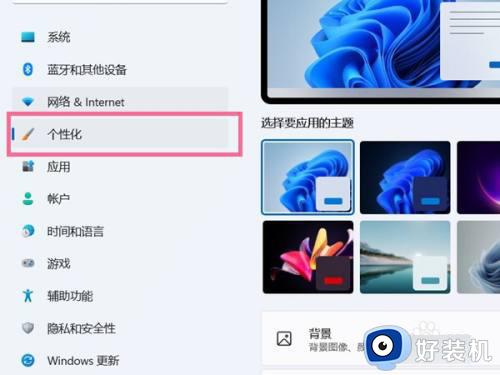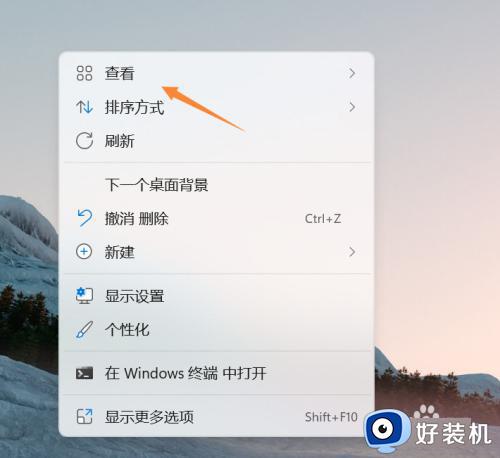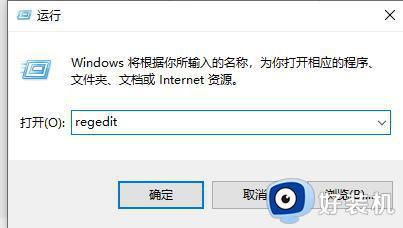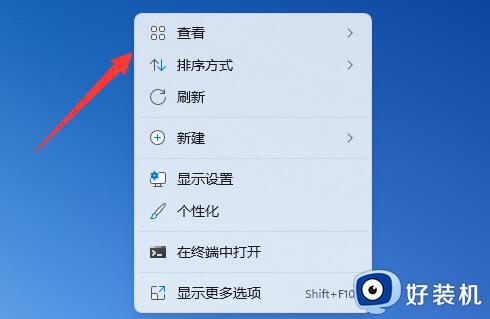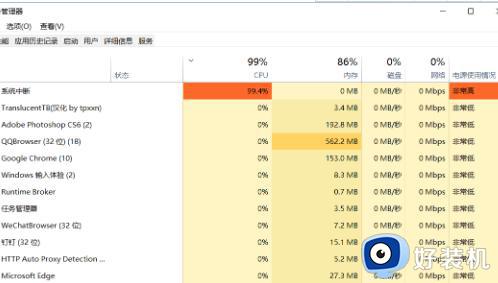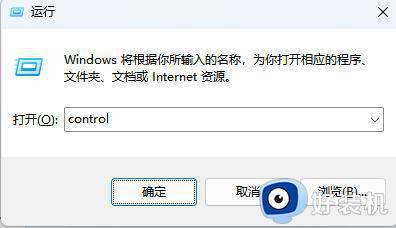win11图标消失怎么办 win11桌面软件图标消失解决方法
时间:2022-04-02 09:56:39作者:xinxin
一般来说,我们在安装完win11中文版系统之后,进入桌面通常都会会看见一些常用的系统程序图标,方便用户能够快速打开进行设置,不过有些用户的win11电脑在启动之后桌面上空空如也,图标都消失了,对此win11图标消失怎么办呢?这里小编就来告诉大家win11桌面软件图标消失解决方法。
具体方法:
1、首先使用鼠标右键点击桌面的空白处,在弹出的菜单中选择"显示设置",如下图所示;

2、进入显示设置后,找到“个性化”选项菜单,如下图所示;
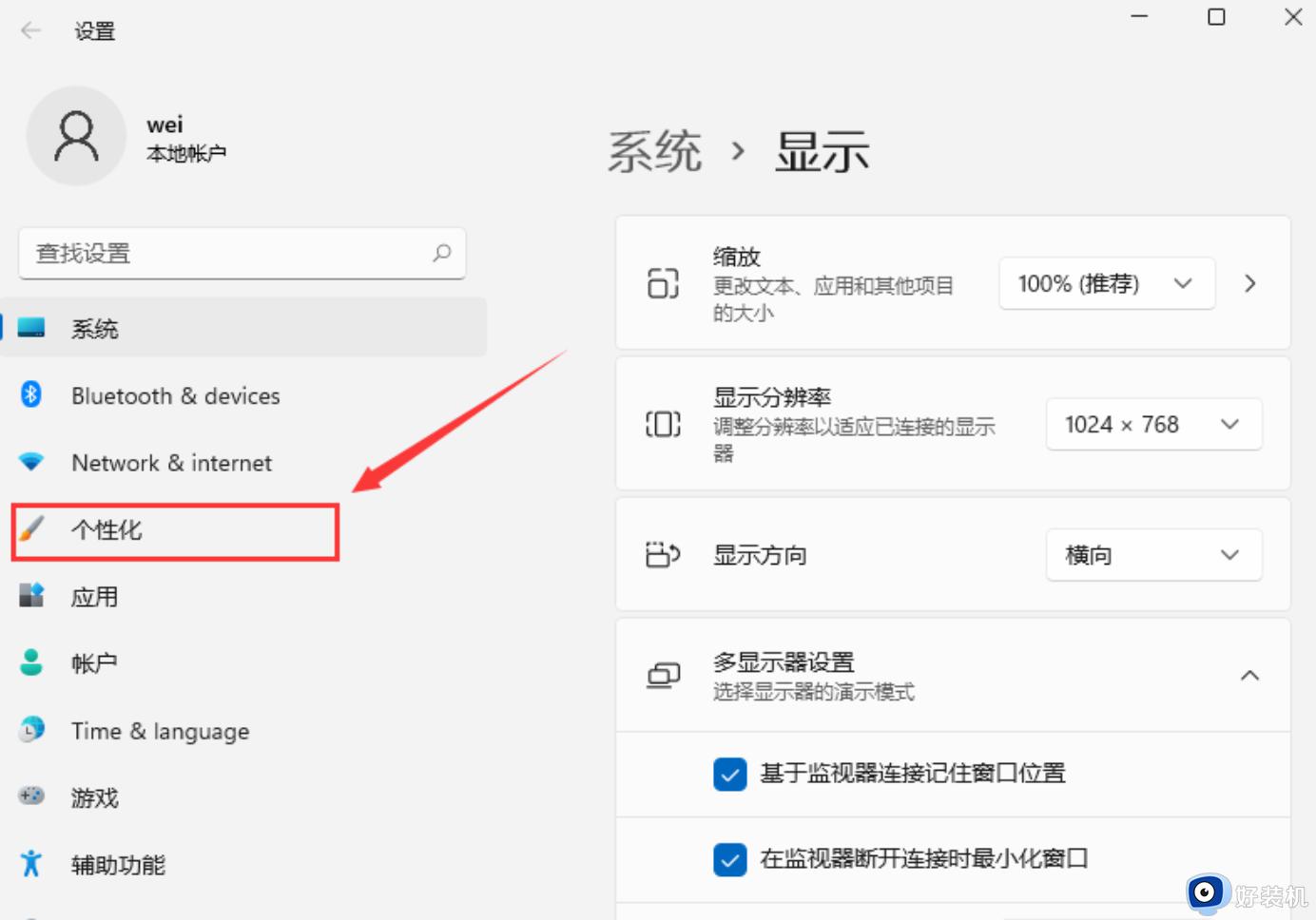
3、接着在个性化菜单右侧找到"主题"选项,如下图所示;
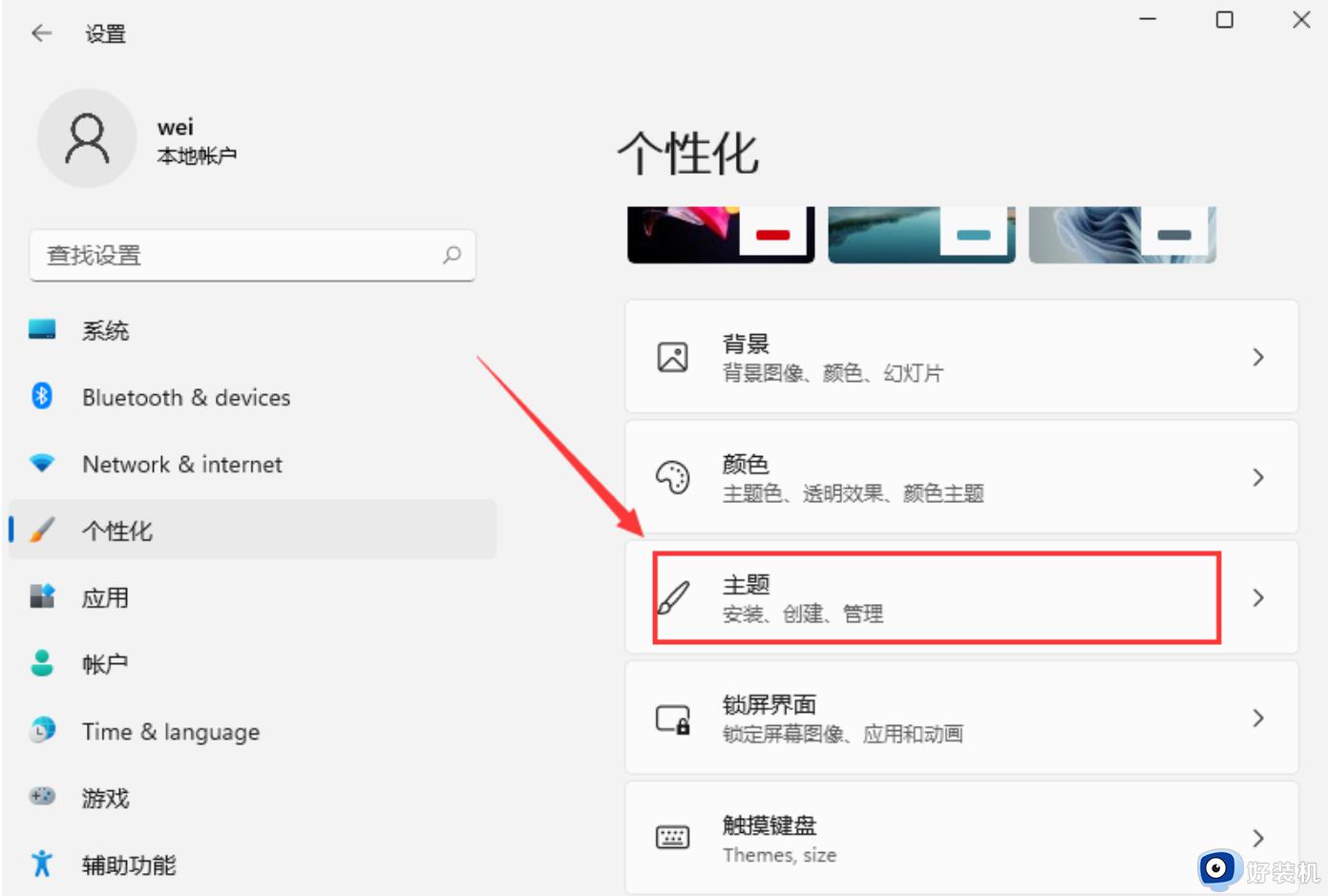
4、然后主题菜单中找到“桌面图标设置”选项,如图所示;
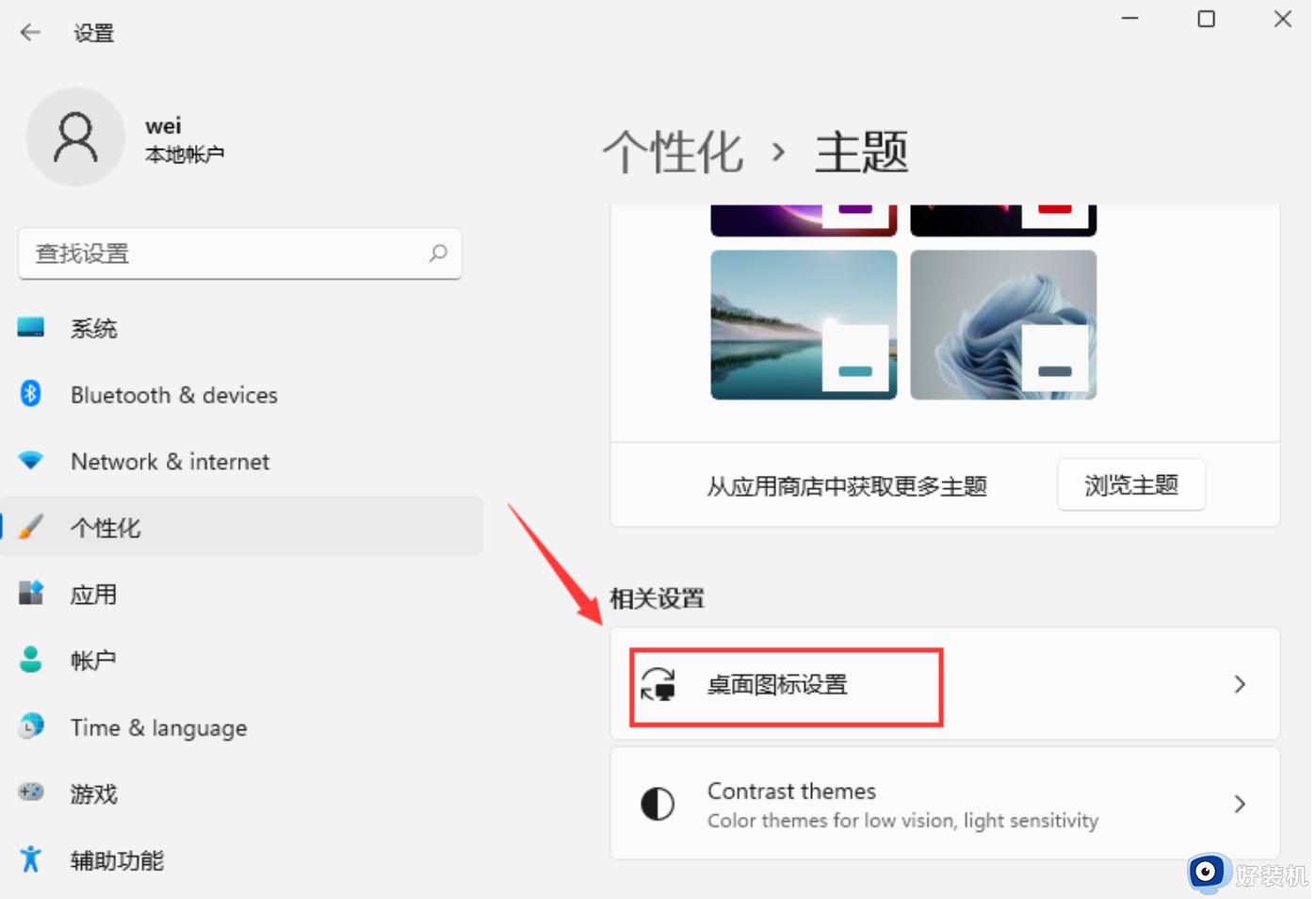
5、进入桌面图标设置,我们勾选“计算机(我的电脑)”。然后点击确定,就可以看见我的电脑在桌面显示图标了,如下图所示;
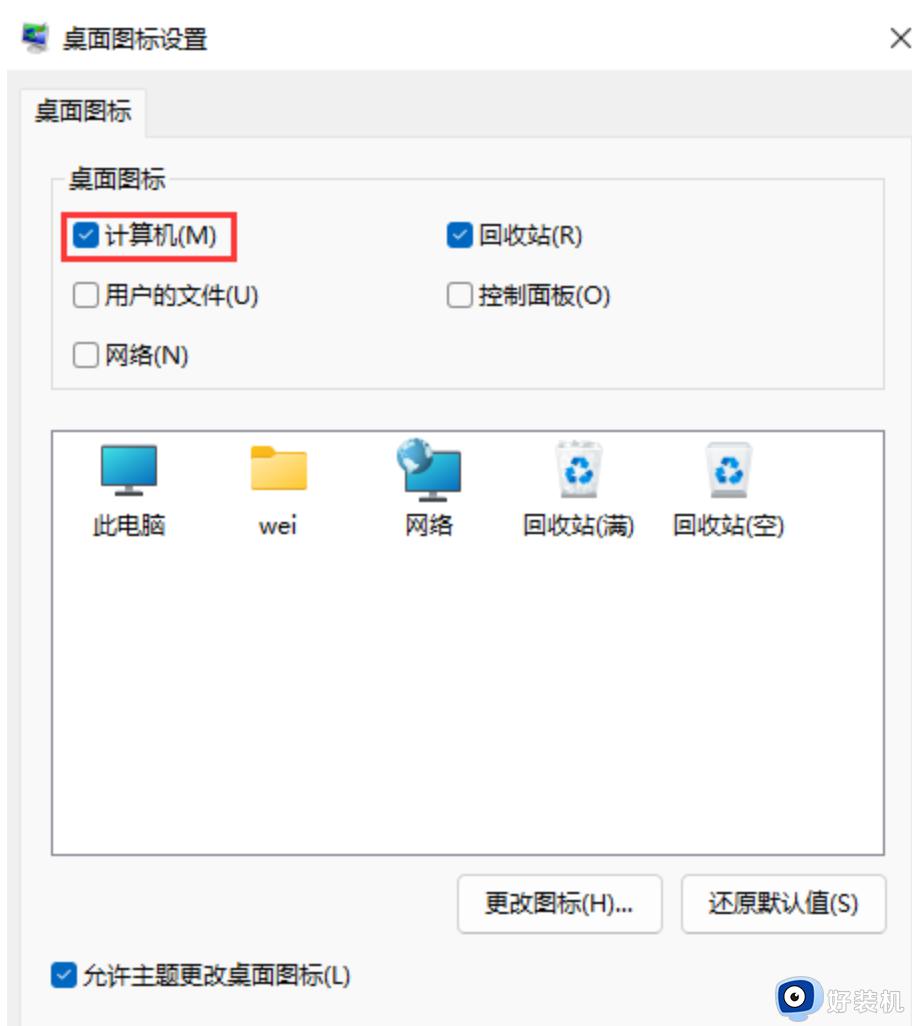
以上就是小编带来的win11桌面软件图标消失解决方法了,有遇到这种情况的用户可以按照小编的方法来进行解决,希望能够帮助到大家。